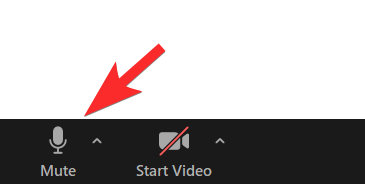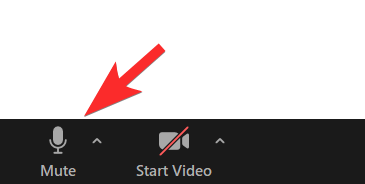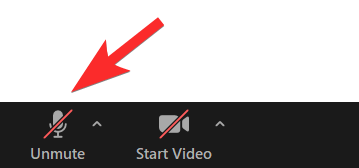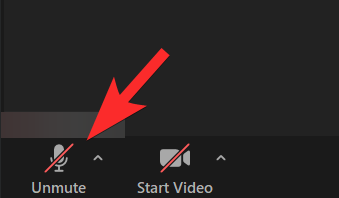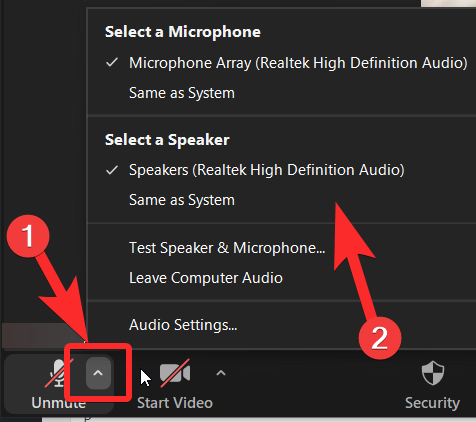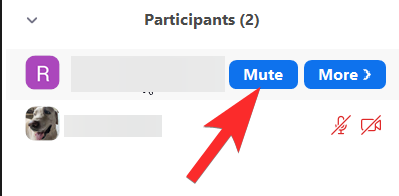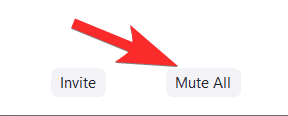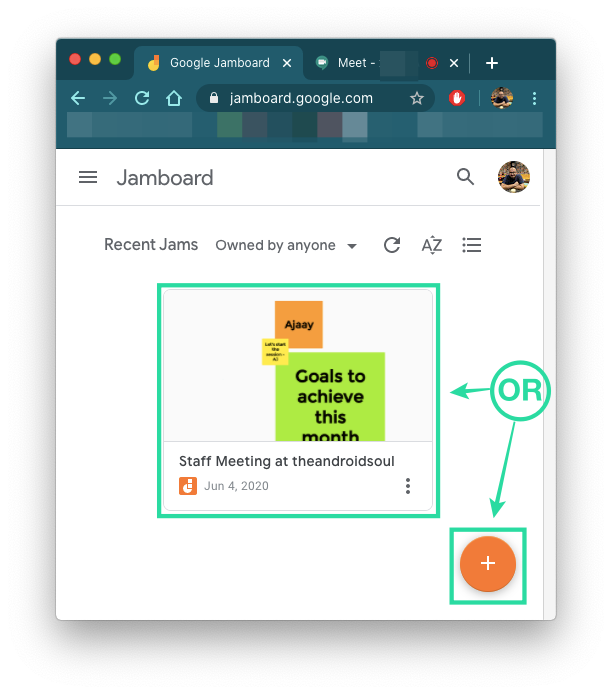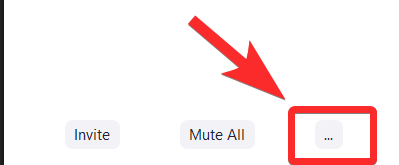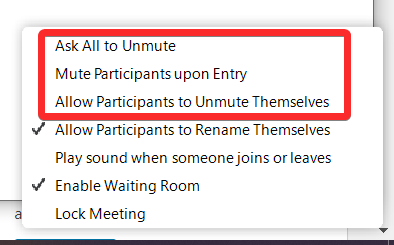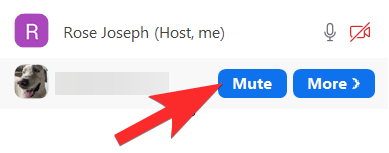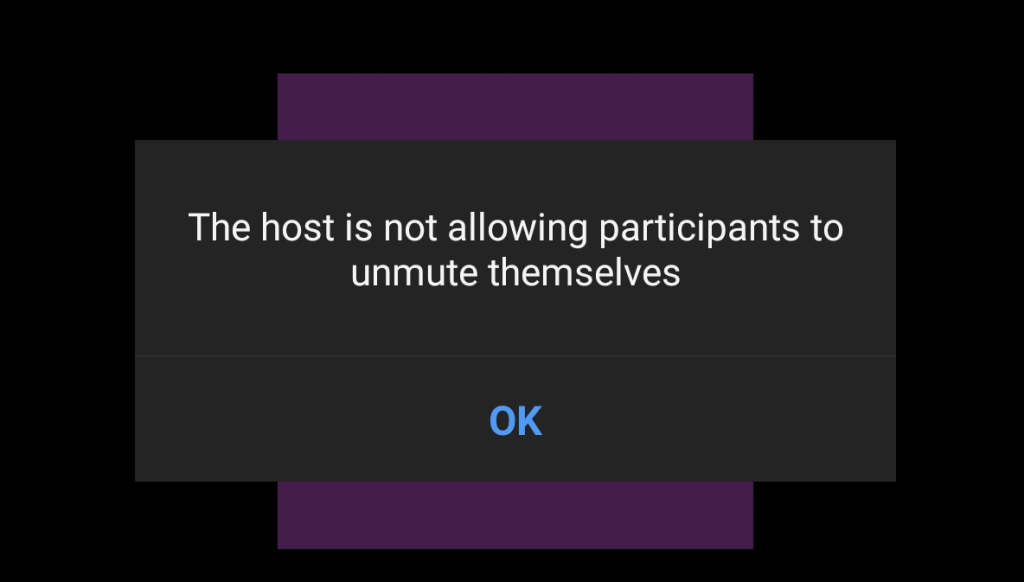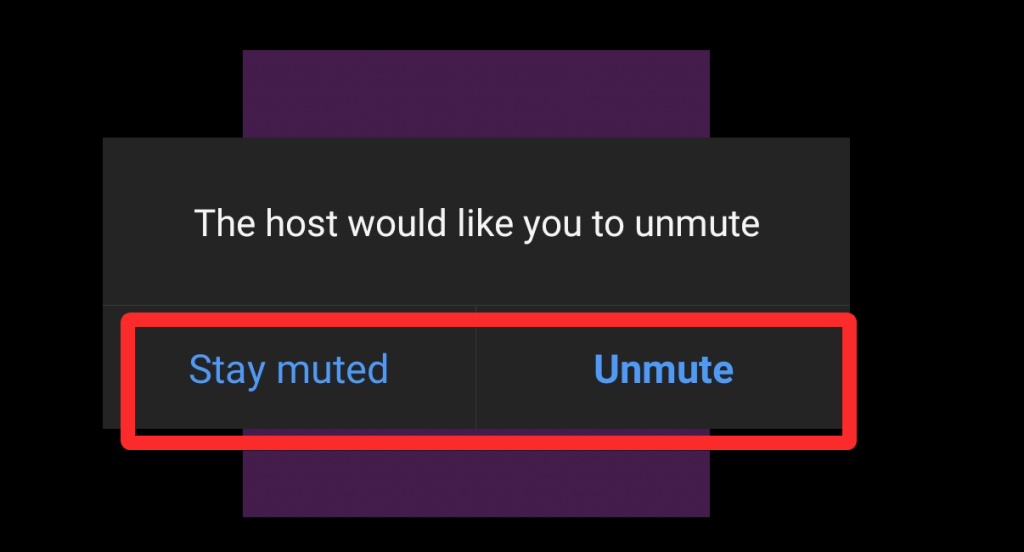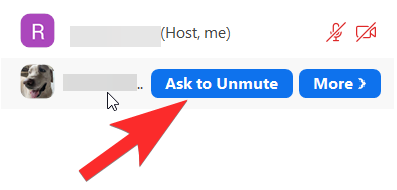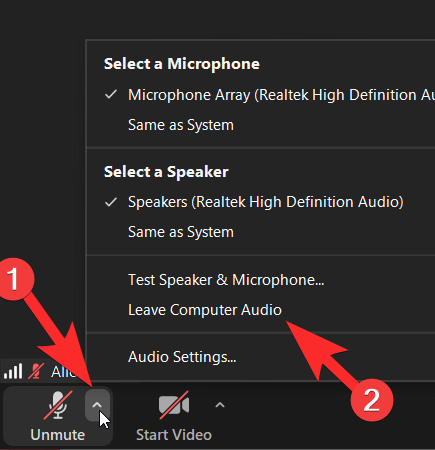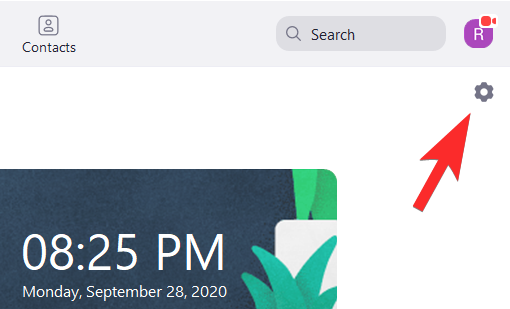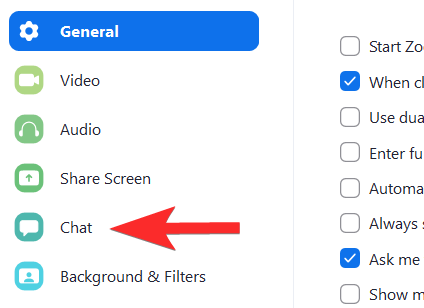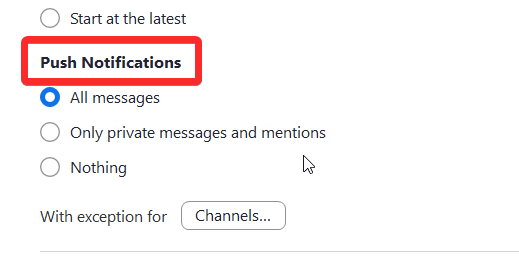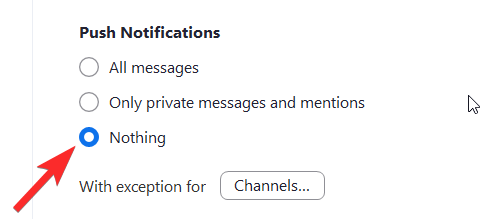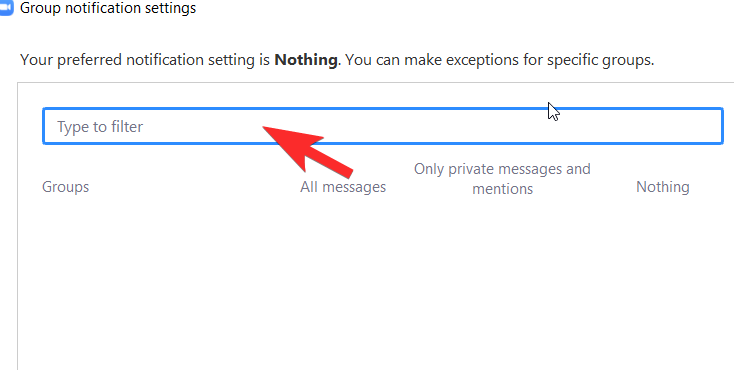¿Estás en silencio? es algo que solemos escuchar mucho en las videollamadas de Zoom y una cara que habla sin ningún tipo de sonido es algo que hemos aprendido a esperar. Demasiadas voces en una llamada de Zoom pueden convertirse en una experiencia desagradable, tanto para el anfitrión como para los asistentes. También se debe considerar cómo el ruido de fondo y las perturbaciones pueden ser muy perturbadores, especialmente cuando nadie quiere quedarse en una videollamada más de lo necesario.
La videoconferencia se trata de establecer presencia más que nada. Además, nadie puede saber si estás escuchando la llamada siempre que finjas una mirada atenta y ese es un problema muy humano sobre el que ni la mejor aplicación de videollamadas puede hacer mucho. Entonces, ya sea que desee silenciar una llamada de Zoom para el bienestar de la llamada en sí o para su propio respiro personal, aquí hay un vistazo al aspecto del silenciamiento y cómo hacerlo en Zoom.
Relacionado: Cómo ver a todos en Zoom en PC y teléfono
Contenido
¿Qué significa Silencio en Zoom?
Las aplicaciones de videoconferencia como Zoom y Google Meet admiten la opción de silenciar una llamada en forma de comando o botón. Silenciar la propia llamada implica que nadie más podrá escucharlo.
Esto significa que no importa lo que diga o cualquier sonido que provenga de su entorno, nadie más podrá escucharlo. Solo una vez que desactive el silencio de una llamada, los demás podrán escucharlo.
La opción Silenciar es importante cuando hay una situación de monólogo, como cuando su colega está presentando o cuando su maestro está tomando una clase y explicando un concepto. Cuando la audiencia está silenciada, la comunicación unidireccional mejora. Ahora, entendamos cómo funciona el silenciamiento en Zoom.
Relacionado: Cómo usar Zoom sin video
Cómo silenciar en Zoom
Hay diferentes formas de silenciar a un usuario como anfitrión de una reunión. Veremos cómo tanto el anfitrión como el participante pueden activar y utilizar la función de silencio.
Silenciarse a sí mismo como participante
Asegúrese de haber descargado la aplicación Zoom en su computadora antes de continuar con este tutorial. Los participantes suelen ser invitados a una reunión de Zoom, ya sea con un enlace o un código de invitación. Pídale a un amigo que cree uno para que pueda observar la función Silenciar o use una identificación de correo electrónico alternativa para enviarse a sí mismo una solicitud de reunión. Una vez que esté en la reunión, verá una pantalla como esta:
En la parte inferior izquierda, verá un icono de micrófono.
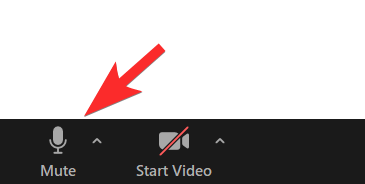
Una vez que haga clic en él, se encontrará en silencio.
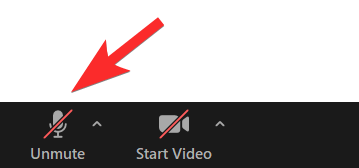
Silenciarte a ti mismo como anfitrión
El silenciamiento también funciona de manera similar para el anfitrión. En una reunión de Zoom, en la parte inferior izquierda de la pantalla de video de Zoom, encontrará la opción Silenciar justo antes de la opción Iniciar video.

Cuando haga clic en él, verá una línea roja que lo cruza para indicar que ahora está silenciado. Ahora, ningún asistente podrá escucharlo a menos que usted mismo deje de silenciarlo.
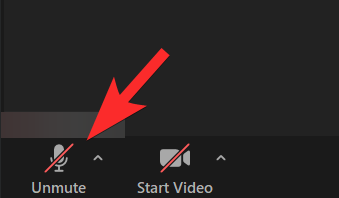
También puede editar la configuración de audio haciendo clic en el pequeño icono de flecha superior .
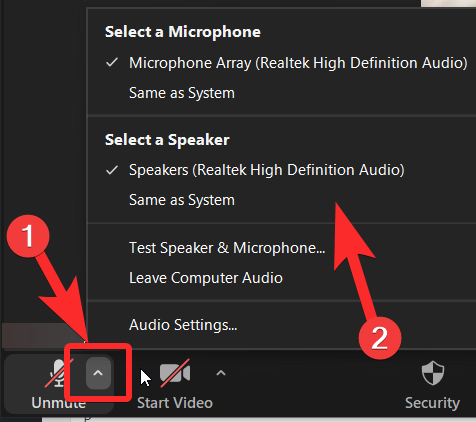
Alternativamente, también puede silenciarse desde la sección Participantes que se encuentra en el lado derecho de la pantalla así:
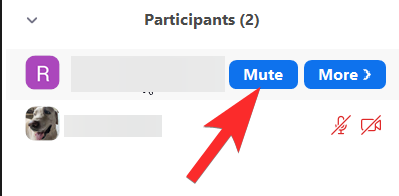
Botón de silencio en el zoom
Una opción conveniente que puede considerar cuando se está silenciando / reactivándose es el atajo Alt + A en Windows y Shift + Command + A en Mac.
Silenciese temporalmente con un botón
Alternativamente, también puede mantener presionada la tecla de la barra espaciadora para silenciar / reactivar el sonido. Con este atajo, puede silenciar / reactivar el sonido cuando lo desee sin tener que usar el mouse.
Silenciar a todos los participantes en Zoom como anfitrión: en PC
Verá una opción Silenciar todo en la parte inferior de la pantalla. Esta opción le permitirá silenciar a todos los participantes cuando haga clic en ella.
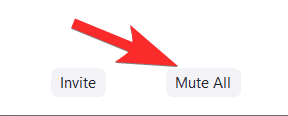
Cuando haga clic en Silenciar todo, aparecerá una ventana que le pedirá que confirme su elección. Además, también puede marcar la opción que permite a los participantes dejar de silenciar ellos mismos si quieren hablar sobre algo. Haga clic en Sí para activar Silenciar para todos.
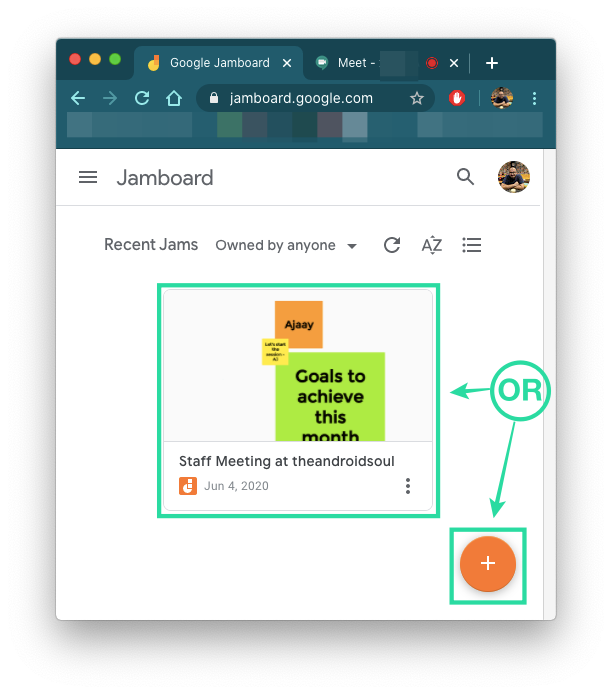
El menú de tres puntos que verá en la parte inferior derecha de la sección Participantes juega un papel importante en el control de la configuración de silencio para aquellos que también se unen a la reunión.
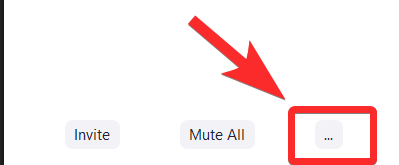
Cuando haga clic en el menú de tres puntos , se expandirá para mostrarle varias opciones de silenciar / reactivar. Aquí, puede optar por silenciar a los participantes al ingresar a la sala de reuniones usted mismo y habilitar la opción para permitir que los participantes cancelen el silencio.
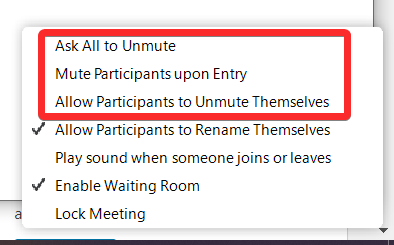
Silenciar a todos los participantes como anfitrión: uso del acceso directo
Zoom ha proporcionado atajos de teclado que solo el anfitrión puede usar tanto para silenciar como para activar el sonido de todos los participantes (excepto el anfitrión). Puede presionar Alt + M en el caso de Windows para silenciar / reactivar. Para Mac, necesitará usar Comando + Control + M para silenciar a todos los participantes excepto el anfitrión y Comando + Control + U para reactivar el audio para todos excepto el anfitrión.
Cómo silenciar a alguien en Zoom
En la sección Participantes (lado derecho de la pantalla de la reunión de Zoom), cuando pase el puntero del mouse sobre el nombre del participante que desea silenciar, verá el botón Silenciar , simplemente haga clic en él.
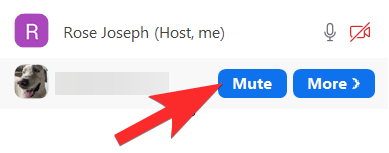
Una vez que haga esto, el participante individual se encontrará silenciado.
Relacionado: Cómo realizar anotaciones en Zoom
¿Qué sucede cuando el anfitrión silencia a los participantes?
Los participantes podrán reactivar el sonido cuando quieran durante la reunión. La única excepción que permite Zoom en la que los participantes no tendrán control sobre la opción de silenciar / reactivar es cuando la opción Permitir a los participantes reactivar el sonido permanece sin marcar. Entonces, en el momento en que intenten dejar de silenciarse, verán una notificación similar a esta:
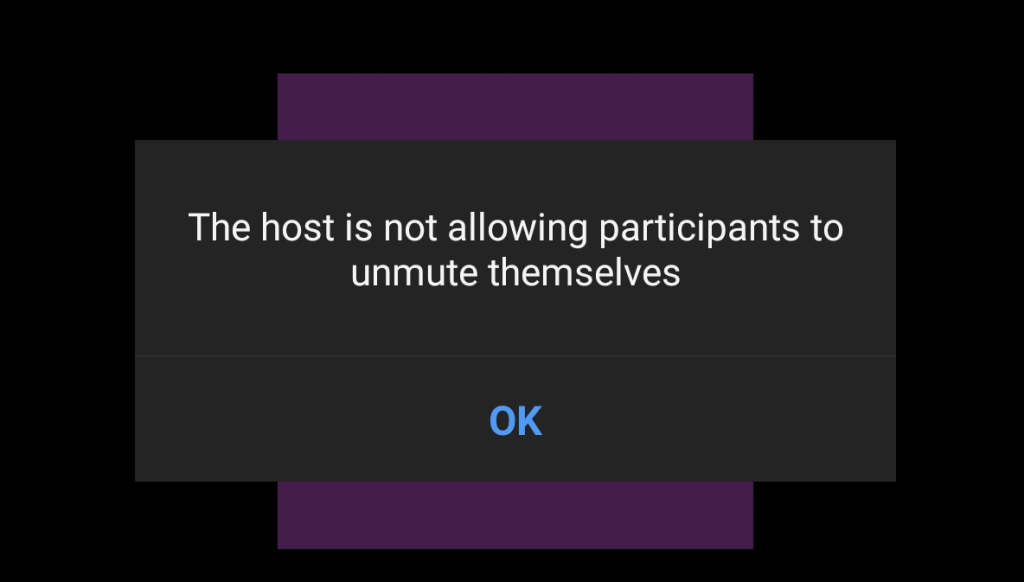
Básicamente, permanecerán silenciados durante la llamada y solo podrán reactivar el sonido una vez que les otorgue el permiso para hacerlo. Una vez que se otorga el permiso, el participante verá una solicitud de notificación con dos opciones.
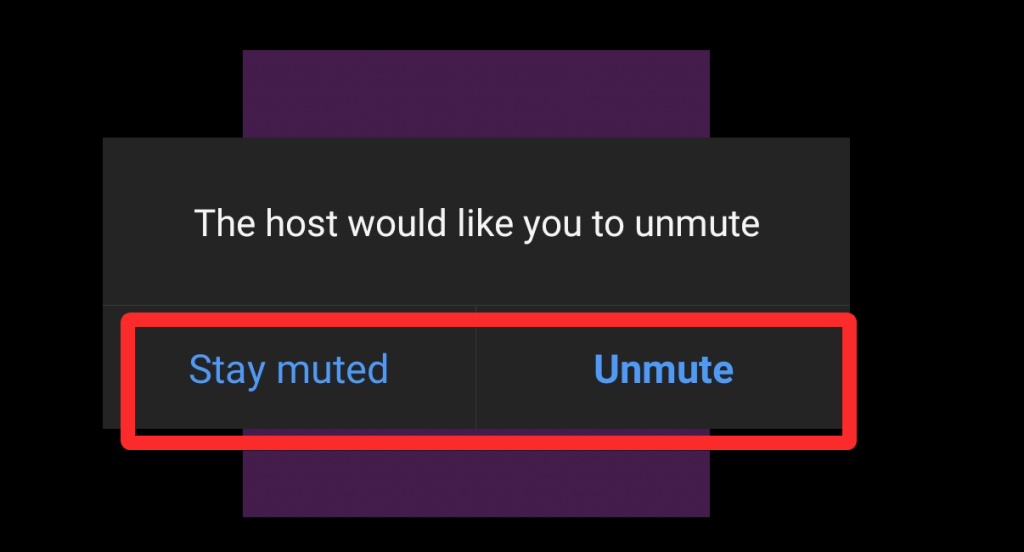
Por lo tanto, pueden optar por permanecer silenciados o activar el sonido ellos mismos dependiendo de qué tan activamente deseen participar en la reunión. Una vez que desactive la restricción, incluso como anfitrión, tendrá que renunciar a la autoridad para silenciar al participante y, en su lugar, deberá solicitarle que deje de silenciarlo si desea que participe en la reunión.
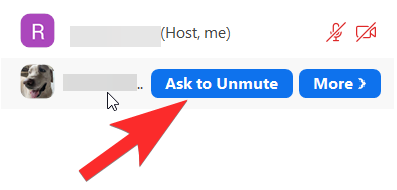
Nuevamente, el participante tendrá la opción de silenciar o reactivar como antes.
Tenga en cuenta que, como anfitrión, se les dará a conocer cualquier acción que realice en relación con el silenciamiento del participante. Zoom se ha asegurado de que exista una transparencia absoluta en cuanto al control que ejerce el anfitrión sobre los participantes.
Relacionado: Cómo destacar el zoom
Cómo silenciar una reunión de Zoom sin silenciar la computadora
Existe una solución sencilla para silenciar una reunión de Zoom sin silenciar la computadora. Esto es lo que debe hacer.
Una vez que haya iniciado la reunión, vaya a la opción de silenciar / activar sonido que encontrará en la parte inferior izquierda de la pantalla y haga clic en la flecha superior. De las opciones que verá en el menú, marque la opción Dejar audio de la computadora .
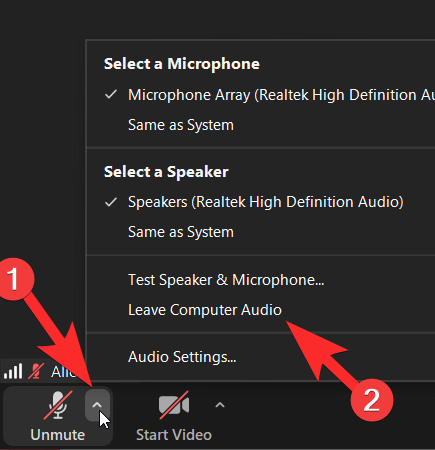
Cuando haga esto, asegúrese de que el audio de su micrófono también esté silenciado, de modo que el audio de la computadora sea lo único que escuchen los participantes.
Relacionado: Cómo realizar una encuesta en Zoom
Cómo silenciar las notificaciones de Zoom Chat
Lamentablemente, no existe un botón conveniente ni una opción directa que pueda usar para silenciar las notificaciones de Zoom Chat. Sin embargo, existe una función para silenciar la notificación de chat que se ofrece en la Configuración de la página de inicio de Zoom. Recomendamos usar esta opción para silenciar las notificaciones.
Vaya a la sección Configuración desde Zoom Home. Para hacer esto, debe hacer clic en el ícono de Configuración que verá en la sección superior derecha de la página.
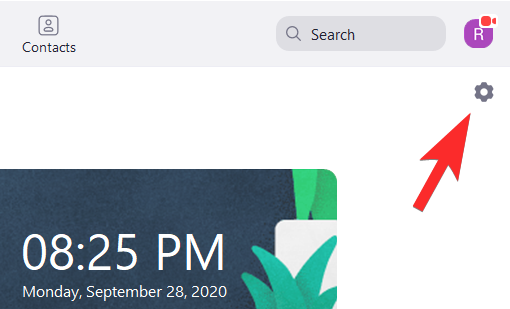
En el menú Configuración, seleccione la opción Chat .
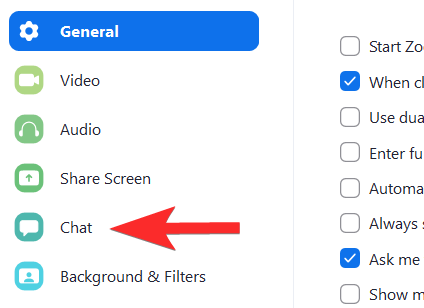
En la Configuración de chat, desplácese hacia abajo hasta que vea la sección Notificaciones automáticas.
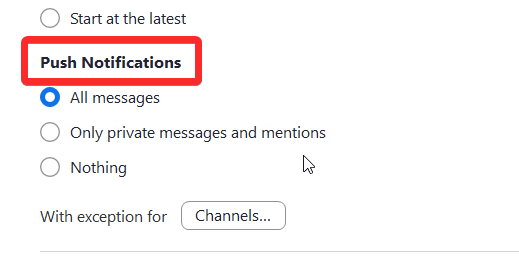
Puede personalizar las notificaciones como desee.
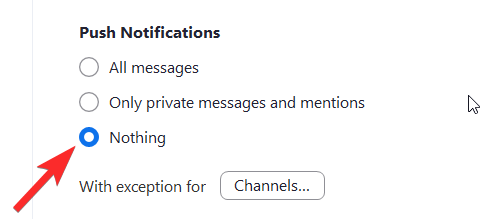
E incluso agregue canales que no desee silenciar.
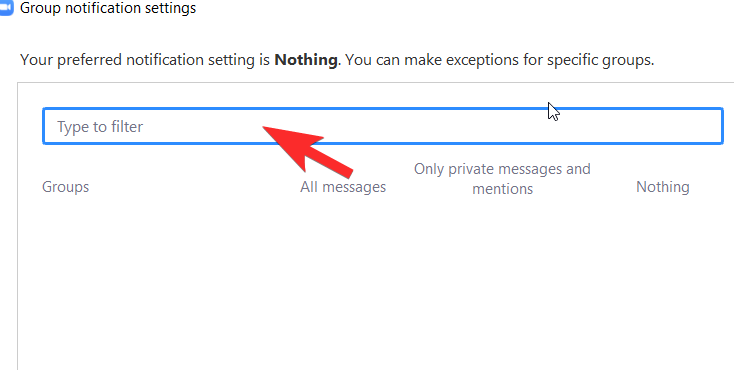
¡Esperamos que esta solución ayude!
Relacionado: Cómo levantar la mano en el zoom
¿Pueden los maestros escucharte en las salas de grupos pequeños?
Los maestros solo pueden escucharlo en las salas para grupos pequeños si ha dejado de silenciar el sonido durante la sesión de la sala para grupos pequeños. Incluso si el maestro / anfitrión puede controlar cuándo quiere silenciarlo, nunca podrá reactivarlo sin su propio consentimiento y permiso. Por lo tanto, le recomendamos que no se preocupe por la violación de su privacidad, sin embargo, tenga cuidado de permanecer en silencio si no quiere que otras personas en la sala escuchen nada innecesario.
¿Pueden los profesores escucharte en silencio en Zoom?
Al igual que en la situación de la sala de reuniones, los maestros no podrán escucharlo a menos que usted mismo deje de silenciar y hable con la intención de hacerlo. Tenga en cuenta que debe tener cuidado y verificar si está en silencio o no.
Esperamos que este artículo le haya resultado útil. ¡Cuídate y mantente a salvo!
RELACIONADO: